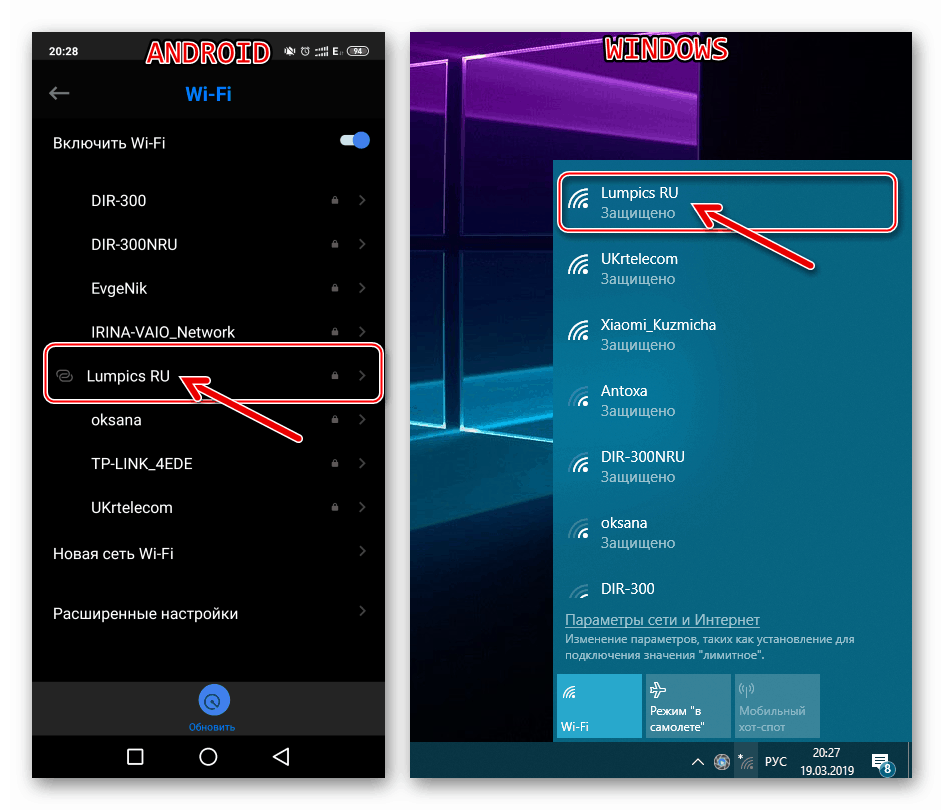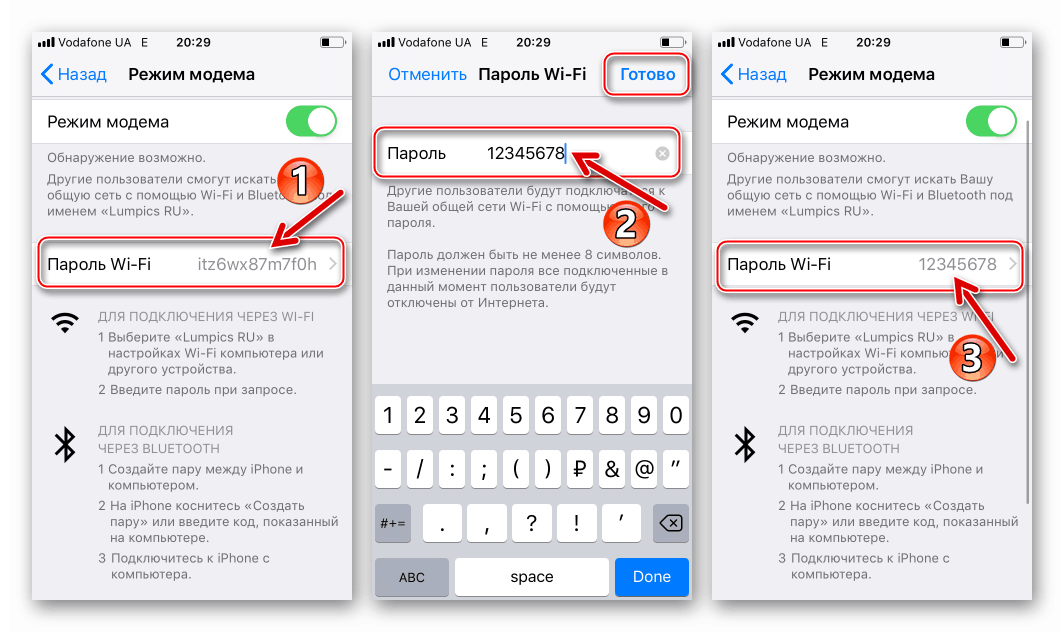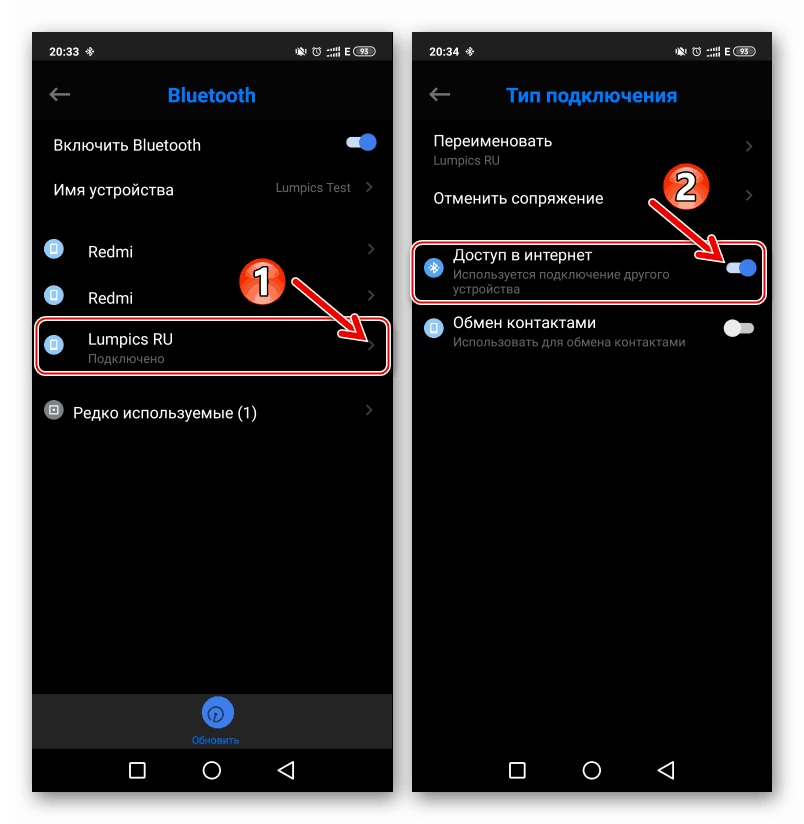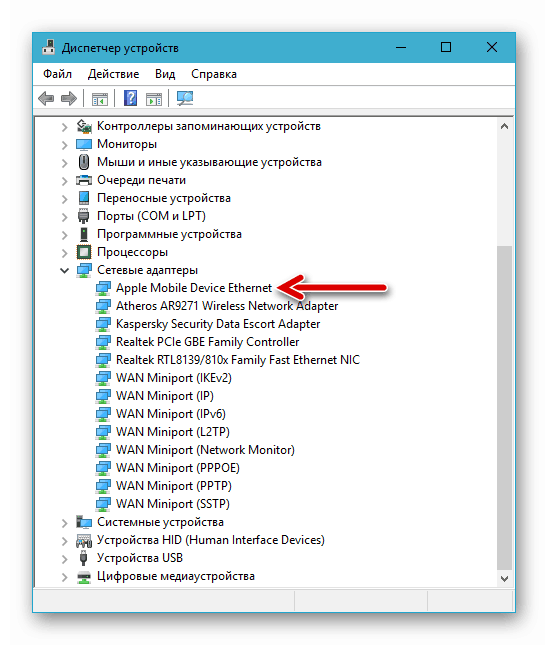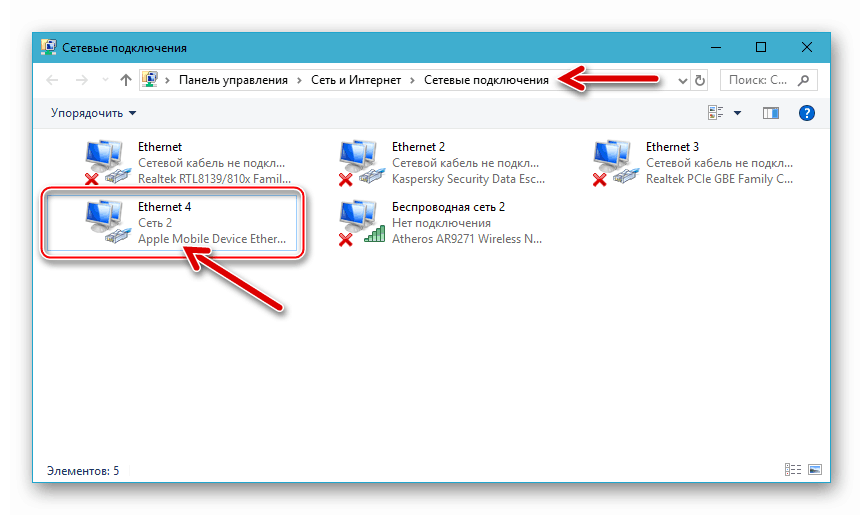Aktivujte a použijte režim modemu na iPhone 5S

Mnoho lidí ví, že téměř každý moderní smartphone lze snadno změnit na bezdrátový přístupový bod do globální sítě. Samozřejmě, že Apple smartphony jsou vybaveny takovou funkcí, ale pro distribuci internetu do jiných zařízení postačuje uživatel zařízení Apple předem nastavený pro aktivaci jedné možnosti. V níže uvedeném článku vysvětlíme, jak povolit a používat režim modemu na iPhone 5S s operačním systémem iOS 12.
Povolit režim modemu na iPhone 5S
Stejně jako většina ostatních funkcí smartphonů Apple je režim modemu vývojářů iOS velmi jednoduchý a logický a seznam akcí, které musí uživatel, který vytváří hot spot na iPhone, je minimální. Současně je nutné před povolením dané funkce nakonfigurovat přístup k mobilnímu internetu na zařízení. U iPhone 5S se to provádí stejně jako u jiných modelů výrobce.
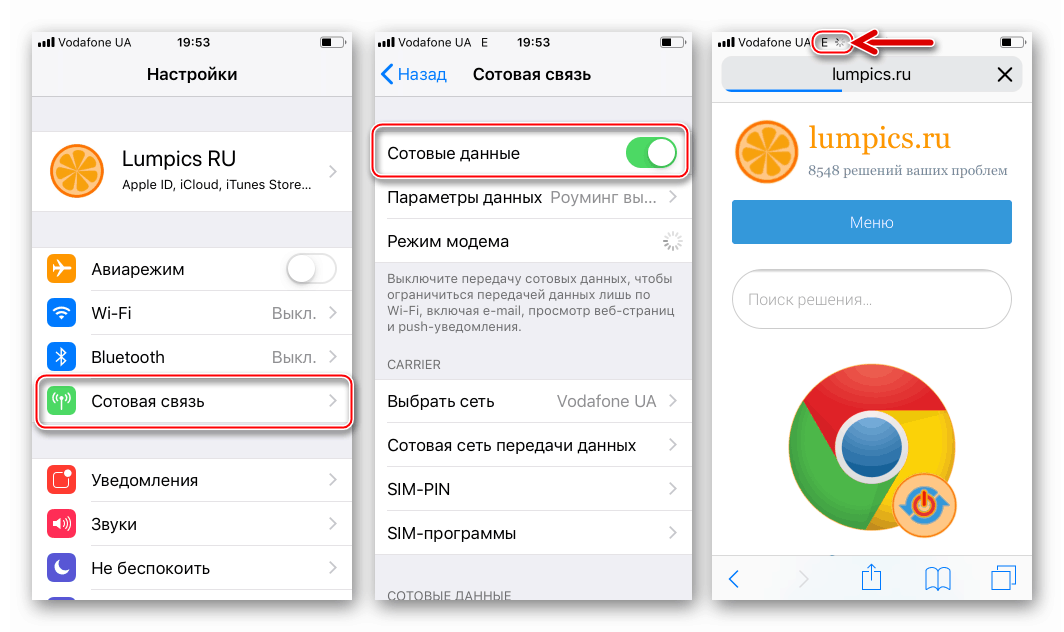
Další podrobnosti: Připojujeme mobilní internet k iPhone
Poté, co je k dispozici možnost přijímat data z 2G / 3G / LTE sítí na iPhone, můžete přistoupit k „otočení“ zařízení do přístupového bodu.
- Otevřete "Nastavení" iOS.
- V první části parametrů zařízení iPhone 5S se nachází položka „Modem Mode“ - klikněte na název volby.
- Dotykem přepneme přepínač režimu modemu do polohy zapnuto.
- Dále se musíte rozhodnout, zda použijeme bezdrátová rozhraní pro přenos dat ze smartphonu do jiných zařízení. Pokud ano, klepněte na „Povolit Wi-Fi a Bluetooth“ . Pokud bude spojení provedeno výhradně kabelem, klikněte na "USB Only" . První možnost je určitě výhodnější.
- Nastavení iPhone 5S jako přístupového bodu je dokončeno - telefon již distribuuje mobilní internet. Zbývá poskytnout přístup k síti do jiných zařízení - to bude popsáno v další části tohoto článku.
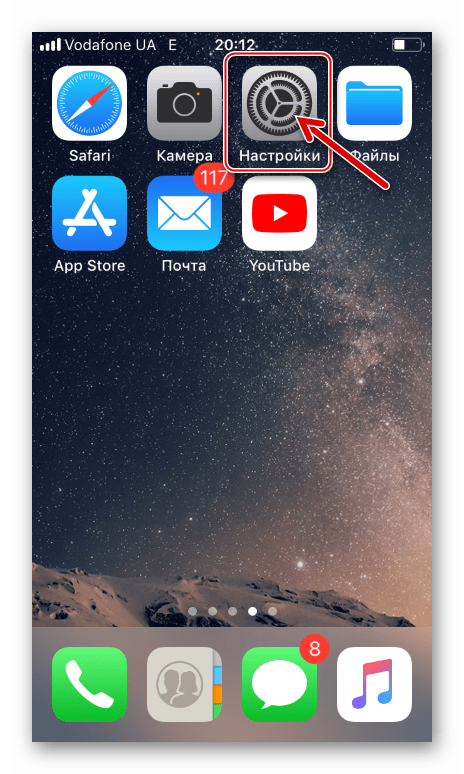
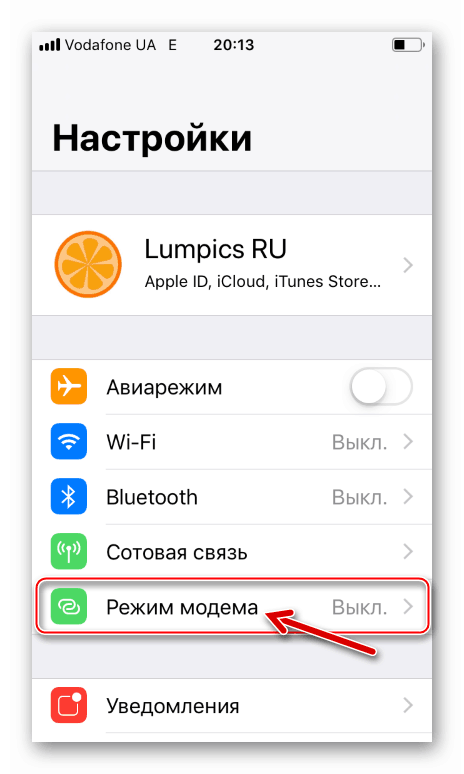
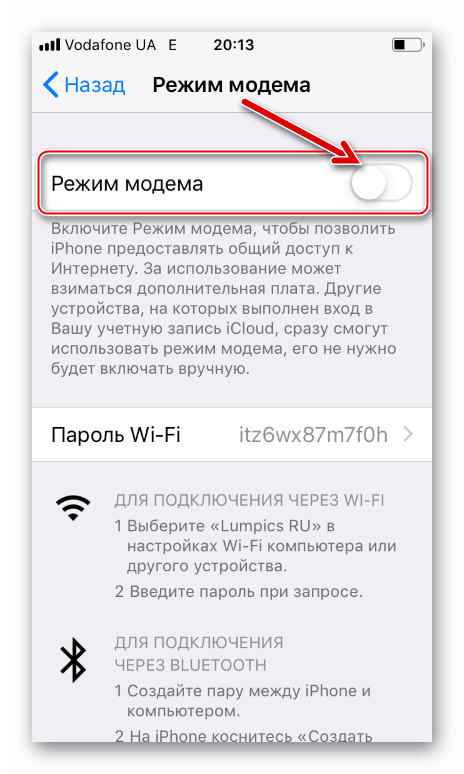
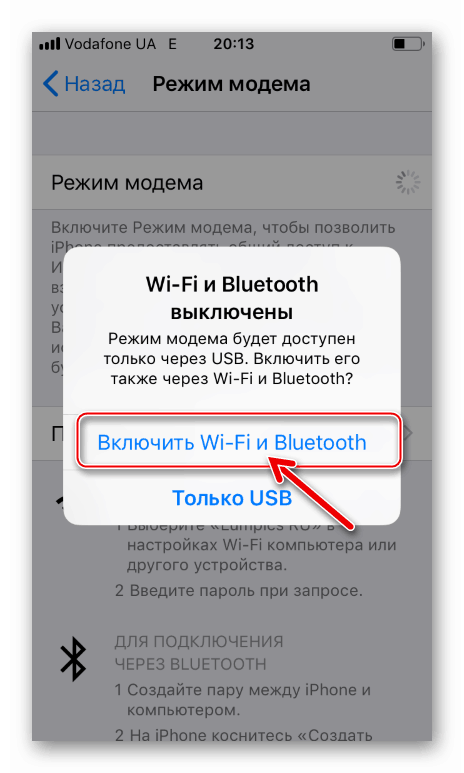
Pokud se při provádění výše uvedených kroků setkáte s obtížemi, doporučuje se postupovat podle následujících pokynů:
Další podrobnosti: Jak vrátit režim modemu na iPhone
Připojení dalších zařízení k iPhone 5S
Chcete-li získat přístup k Internetu, který je distribuován iPhone, na jiném zařízení, můžete použít jednu ze tří možností připojení.
- Wi-Fi . V době aktivace režimu modemu, iPhone 5S tvoří bezdrátovou síť Wi-Fi, jejíž SSID odpovídá názvu přiřazenému zařízení. K této síti je možné se připojit z libovolného zařízení vybaveného modulem Wi-Fi.
![iPhone 5S připojuje další zařízení k přístupovému bodu na smartphonu přes Wi-Fi]()
Přístupový kód přiřazený síti lze v případě potřeby změnit klepnutím na „Heslo Wi-Fi“ v části „Režim modemu“ v „Nastavení“ iOS a zadáním vlastní tajné kombinace namísto toho, které systém navrhl v příslušném poli na zobrazené obrazovce. Změnu potvrďte kliknutím na tlačítko Dokončit .
![Změna hesla iPhone 5S pro přístup k hot spotu vytvořenému na zařízení]()
- Bluetooth Internet můžete přenášet z iPhonu, například do jiného telefonu přes Bluetooth. Chcete-li zajistit takové připojení, přejděte na "Nastavení" iOS, zapněte "Bluetooth" . Nacházíme se v seznamu zařízení, která jsou k dispozici pro spárování zařízení, na kterém potřebujete poskytnout přístup k globální síti, a vytvořit s ním pár.
![iPhone 5S párování s jiným zařízením přes Bluetooth pro distribuci internetu k němu]()
Dále se chováme v závislosti na typu zařízení připojeného k iPhone, stejně jako na OS, který jej ovládá. Například v systému Android budete muset v nastavení párování Bluetooth aktivovat možnost „Přístup k Internetu“ .
![iPhone 5S Aktivace funkce Internet Access na jiném zařízení připojeném přes Bluetooth]()
- Usb Chcete-li používat iPhone 5S jako kabelový modem pro počítač nebo notebook se systémem Windows, musíte nainstalovat aplikaci na druhé iTunes .
![iPhone 5S pro použití v režimu modemu, musíte nainstalovat iTunes na vašem PC]()
Další podrobnosti: Jak nainstalovat iTunes na Windows PC
V závislosti na přítomnosti proprietárního softwaru pro správu mobilních zařízení Apple po připojení kabelu iPhone 5S ke konektoru USB je v systému Windows definován jako síťová karta "Apple Mobile Device Ethernet" .
![iPhone 5S s aktivovaným režimem modemu je definován ve Správci zařízení jako síťový adaptér]()
Síťové připojení s potřebnými parametry v operačním systému se vytvoří automaticky - nevyžadují se žádné další akce.
![iPhone 5S s aktivovaným modemem - při spárování s kabelem se ve Windows automaticky vytvoří síťové připojení]()
Jak můžete vidět, aktivujte režim modemu na zařízení iPhone 5S, a tak z chytrého telefonu na plnohodnotný hot spot distribuujte internet do jakéhokoli jiného zařízení schopného pracovat s datovým tokem z globální sítě - což je příležitost, která je uživateli k dispozici s jakoukoli úrovní školení.